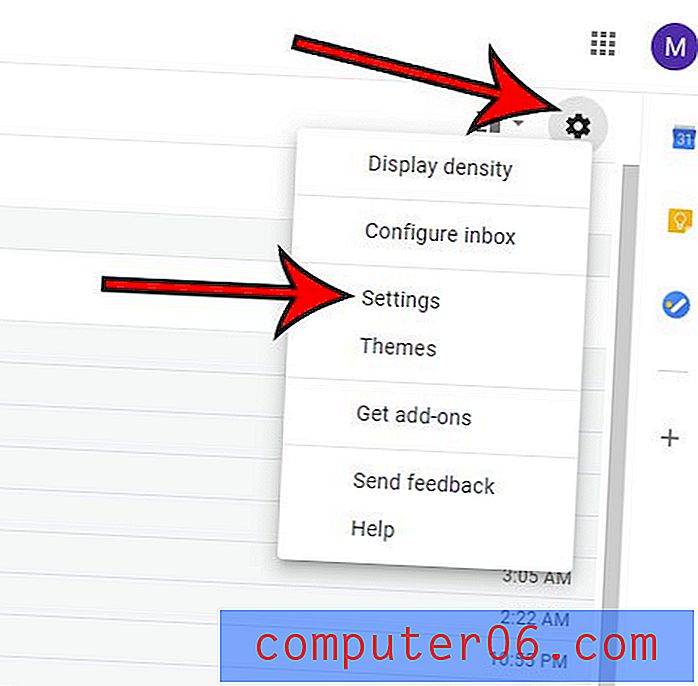Jak nastavit odpověď na dovolenou v Yahoo Business Mail
E-mailové účty Yahoo Business, stejně jako mnoho jiných populárních poskytovatelů e-mailu, vám nabízejí mnoho různých způsobů nastavení a konfigurace účtu. Jednou z běžných položek, kterou uživatelé e-mailu rádi využívají, je odpověď na dovolenou. Toto je odpověď na zprávu mimo kancelář, která automaticky odpoví každému, kdo pošle e-mail na váš účet, zatímco na své zprávy nebudete moci odpovědět. Naučte se, jak nastavit odpověď na dovolenou v Yahoo Business Mail, abyste zabránili obavám svých kontaktů, když se od vás po odeslání e-mailu na váš účet neslyšeli.
Yahoo Business Mail Mimo kancelář
Pokud jste dosud nikdy nepoužívali odpověď mimo kancelář, pravděpodobně jste byli příjemci zprávy vygenerované někým, kdo ji používá. Odpověď na zprávu se k vám obvykle vrací velmi rychle a bude vás informovat, že daná osoba není schopna odpovědět, protože je mimo kancelář. Zpráva vám také obvykle poskytne informace o tom, kdy byste měli očekávat, že od nich uslyšíte odpověď. Můžete si nastavit dovolenou s reakcí na dovolenou Yahoo Business Mail pomocí vlastní zprávy a také nastavit časové období, na které by měla být odeslána automatická odpověď.
Krok 1: Přejděte na adresu mail.yahoo.com, zadejte své Yahoo ID a heslo a klikněte na tlačítko Přihlásit se .
Krok 2: Klikněte na své jméno v horní části okna a vyberte svůj účet Yahoo Business Mail.
Krok 3: Klikněte na Možnosti v horní části okna a poté na Možnosti pošty .

Krok 4: V levé části okna klikněte na Odpověď na dovolenou .
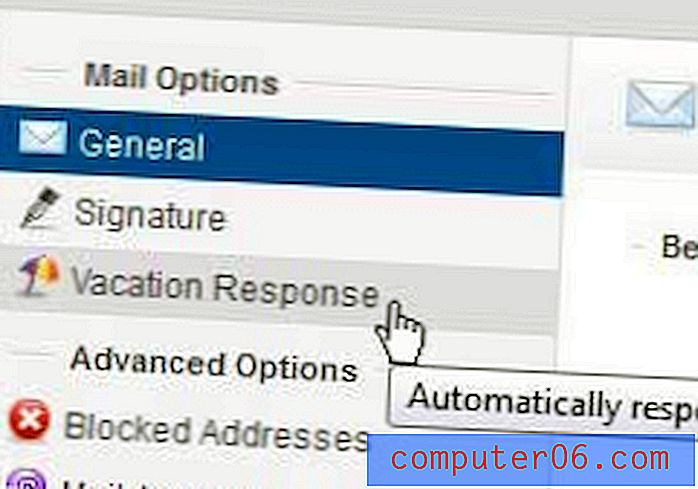
Krok 5: Zaškrtněte políčko vlevo od položky Povolit automatickou odpověď během těchto dat, vyberte data, pro která chcete odeslat odpověď mimo kancelářskou dovolenou, napište zprávu, kterou chcete poslat komukoli, kdo vám pošle e-maily, a klikněte na tlačítko Uložit v horní části okna.
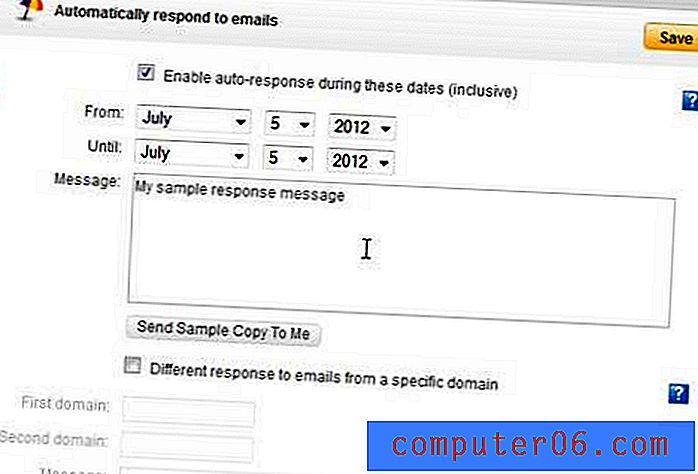
Ve spodní části okna je také možnost, která umožňuje přizpůsobit zprávu e-mailům z konkrétní domény. Například pokud máte kolegy v jedné společnosti a chcete, aby dostávali jinou zprávu než kolegové v jiné doméně, může být tato možnost užitečná.
Můžete se také rozhodnout poslat ukázkovou kopii zprávy sobě, abyste si mohli prohlédnout, jak bude vypadat jednotlivcům, kterým je zaslána.